Deze wikiHow leert je om een korte video in te stellen als je profielfoto vanuit de mobiele app.
Methode één van de twee:
iPhone en iPad
-
 1 Open de Facebook-app. Voer uw gebruikersnaam en wachtwoord in als daarom wordt gevraagd en tik op Log in.
1 Open de Facebook-app. Voer uw gebruikersnaam en wachtwoord in als daarom wordt gevraagd en tik op Log in. -
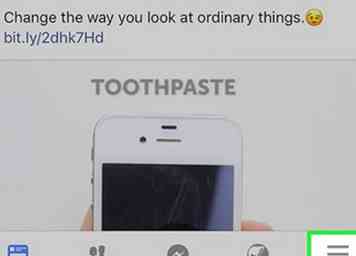 2 Kraan ☰. Dit is in de rechter benedenhoek.
2 Kraan ☰. Dit is in de rechter benedenhoek. - Deze knop wordt mogelijk weergegeven Meer onder het pictogram.
-
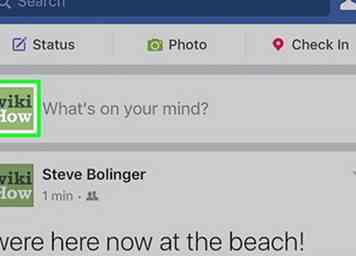 3 Tik op je profielfoto. Dit brengt je naar je profielpagina.
3 Tik op je profielfoto. Dit brengt je naar je profielpagina. - Deze knop wordt mogelijk weergegeven Bekijk uw profiel ernaast.
-
 4 Tik nog een keer op je profielfoto.
4 Tik nog een keer op je profielfoto. -
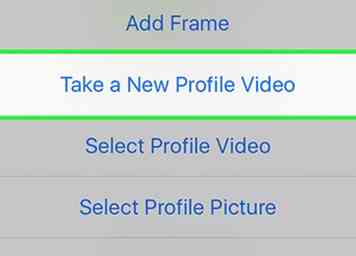 5 Kraan Neem nieuwe profielvideo.
5 Kraan Neem nieuwe profielvideo. - Als je al een video hebt die je wilt gebruiken, tik je op Selecteer Profielvideo in plaats daarvan. Hiermee wordt de filmrol geopend, zodat u een video kunt selecteren.
- Op de iPad is de enige optie om Selecteer Profielvideo, maar je kunt nog steeds een nieuwe video nemen door op de. te tikken Camera pictogram van de camerarol.
-
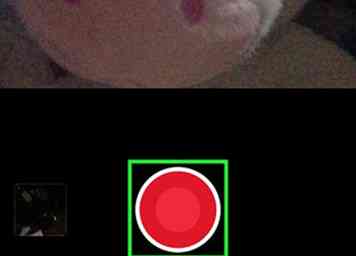 6 Tik op de knop Opnemen. Dit is de rode cirkel onder aan het scherm. Tik er nog een keer op om de opname te stoppen.
6 Tik op de knop Opnemen. Dit is de rode cirkel onder aan het scherm. Tik er nog een keer op om de opname te stoppen. - Profielvideo's kunnen maximaal zeven seconden lang zijn.[1]
-
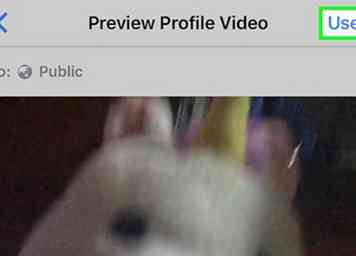 7 Kraan Gebruik. De video wordt zo ingesteld dat deze automatisch wordt afgespeeld waar je profielfoto normaal wordt weergegeven.
7 Kraan Gebruik. De video wordt zo ingesteld dat deze automatisch wordt afgespeeld waar je profielfoto normaal wordt weergegeven. - Profielvideo's spelen geen geluid.
Methode twee van twee:
Android
-
 1 Open de Facebook-app. Voer uw gebruikersnaam en wachtwoord in als daarom wordt gevraagd en tik op Log in.
1 Open de Facebook-app. Voer uw gebruikersnaam en wachtwoord in als daarom wordt gevraagd en tik op Log in. -
 2 Kraan ☰. Dit staat rechtsboven op het scherm.
2 Kraan ☰. Dit staat rechtsboven op het scherm. - Deze knop wordt mogelijk weergegeven Meer onder het pictogram.
-
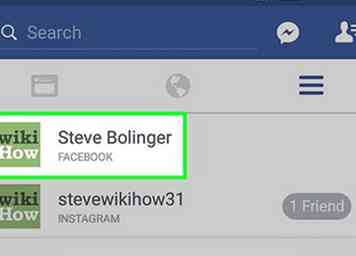 3 Tik op je profielfoto. Dit brengt je naar je profielpagina.
3 Tik op je profielfoto. Dit brengt je naar je profielpagina. - Deze knop wordt mogelijk weergegeven Bekijk uw profiel ernaast.
-
 4 Tik nog een keer op je profielfoto.
4 Tik nog een keer op je profielfoto. -
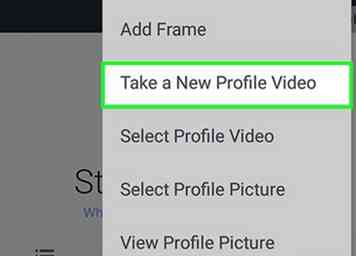 5 Kraan Neem nieuwe profielvideo.
5 Kraan Neem nieuwe profielvideo. - Als je al een video hebt die je wilt gebruiken, tik je op Selecteer Profielvideo in plaats daarvan. Hiermee wordt uw foto-app geopend zodat u een video kunt selecteren.
-
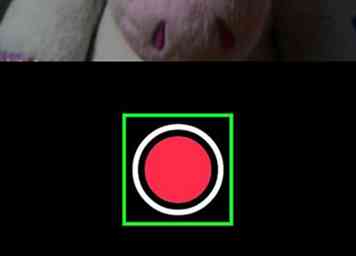 6 Tik op de knop Opnemen. Dit is de rode cirkel onder aan het scherm. Tik er nog een keer op om de opname te stoppen.
6 Tik op de knop Opnemen. Dit is de rode cirkel onder aan het scherm. Tik er nog een keer op om de opname te stoppen. - Profielvideo's kunnen maximaal zeven seconden lang zijn.
-
 7 Kraan volgende.
7 Kraan volgende. -
 8 Tik op de balk onder aan het scherm. Dit is om de miniatuur te kiezen die wordt weergegeven als het eerste frame van je video.
8 Tik op de balk onder aan het scherm. Dit is om de miniatuur te kiezen die wordt weergegeven als het eerste frame van je video. -
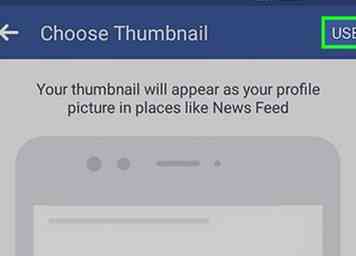 9 Kraan Gebruik. De video wordt ingesteld op uw profiel en wordt automatisch afgespeeld.
9 Kraan Gebruik. De video wordt ingesteld op uw profiel en wordt automatisch afgespeeld. - Profielvideo's spelen geen geluid.
Facebook
Twitter
Google+
 Minotauromaquia
Minotauromaquia
 1 Open de Facebook-app. Voer uw gebruikersnaam en wachtwoord in als daarom wordt gevraagd en tik op Log in.
1 Open de Facebook-app. Voer uw gebruikersnaam en wachtwoord in als daarom wordt gevraagd en tik op Log in. 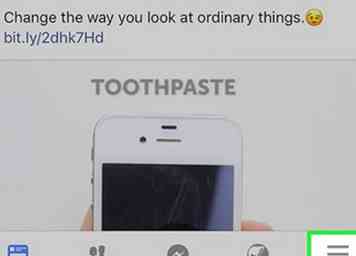 2 Kraan
2 Kraan 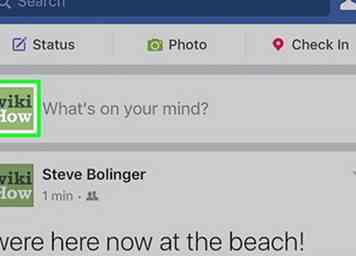 3 Tik op je profielfoto. Dit brengt je naar je profielpagina.
3 Tik op je profielfoto. Dit brengt je naar je profielpagina.  4 Tik nog een keer op je profielfoto.
4 Tik nog een keer op je profielfoto. 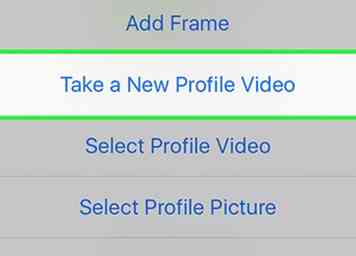 5 Kraan
5 Kraan 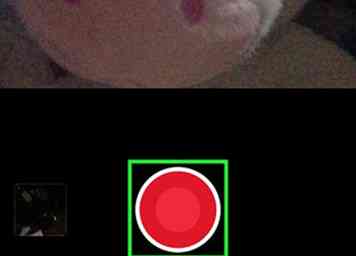 6 Tik op de knop Opnemen. Dit is de rode cirkel onder aan het scherm. Tik er nog een keer op om de opname te stoppen.
6 Tik op de knop Opnemen. Dit is de rode cirkel onder aan het scherm. Tik er nog een keer op om de opname te stoppen. 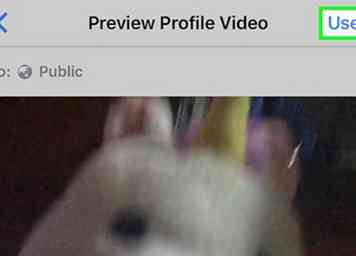 7 Kraan
7 Kraan  1 Open de Facebook-app. Voer uw gebruikersnaam en wachtwoord in als daarom wordt gevraagd en tik op Log in.
1 Open de Facebook-app. Voer uw gebruikersnaam en wachtwoord in als daarom wordt gevraagd en tik op Log in.  2 Kraan
2 Kraan 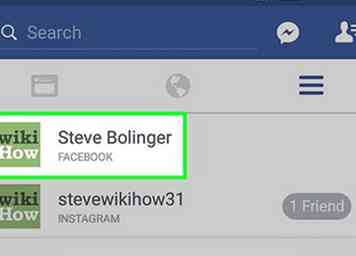 3 Tik op je profielfoto. Dit brengt je naar je profielpagina.
3 Tik op je profielfoto. Dit brengt je naar je profielpagina.  4 Tik nog een keer op je profielfoto.
4 Tik nog een keer op je profielfoto. 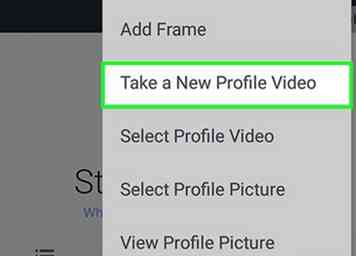 5 Kraan
5 Kraan 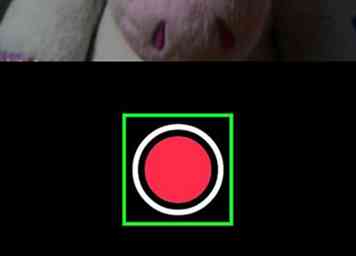 6 Tik op de knop Opnemen. Dit is de rode cirkel onder aan het scherm. Tik er nog een keer op om de opname te stoppen.
6 Tik op de knop Opnemen. Dit is de rode cirkel onder aan het scherm. Tik er nog een keer op om de opname te stoppen.  7 Kraan
7 Kraan  8 Tik op de balk onder aan het scherm. Dit is om de miniatuur te kiezen die wordt weergegeven als het eerste frame van je video.
8 Tik op de balk onder aan het scherm. Dit is om de miniatuur te kiezen die wordt weergegeven als het eerste frame van je video. 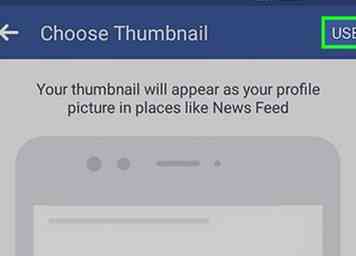 9 Kraan
9 Kraan